/***********************************************
本篇文章记述了web前端开发中的表单问题
*******************************************************/
一、概述
前面叙述了静态网页和动态网页,他们的根本区别就是能否提供用户的交互能力。这些按钮、多选框等都属于表单问题。表单收集客户信息,并且交给服务器来处理这些信息。在ASP.NET技术中有详细介绍后端服务器处理的功能。
二、表单form标签
创建该表单如同创建一个表格,表格的行、列和单元格都放在
语法:
<!DOCTYPE html PUBLIC "-//W3C//DTD XHTML 1.0 Transitional//EN" "http://www.w3.org/TR/xhtml1/DTD/xhtml1-transitional.dtd">
<html xmlns="http://www.w3.org/1999/xhtml">
<head>
<title>表单form标签</title>
</head>
<body>
<form>
<input type="text" value="这是一个文本框" /><br />
<textarea></textarea><br /> //一个文本区域
<select>
<option>HTML</option>
<option>CSS</option>
<option>JavaScript</option>
</select>
</form>
</body>
</html>
效果如下;
form标签里的属性有name,action,method,enctype,target。其中,name表示这个表单的名字;action表示你选定的信息传给谁处理;methd表示表单数据采用哪一种HTTP提交方法;target表示打开网页的方式,是在当前的网页还是另外开一个空白页。
比如:
<body>
<form name="form1" action="mailto:lvyestudy@foxmail.com" method="post" target="_blank" enctype="application/x-www-form-urlencoded">
</form>
</body>这里method和enctype都是默认方式。
表单对象:
表单对象就是放在form标签内部的各种标签。最常用的有文本框和下拉菜单,表单对象主要 有3种:input,textarea,select和option。这里select和option承兑使用,就像ol和li一样。
三、input标签概述
语法:
<input type="表单的类型”/>这里注意input标签是自闭和的标签,不需要结束标签。其中表单类型的填写如下图所示:
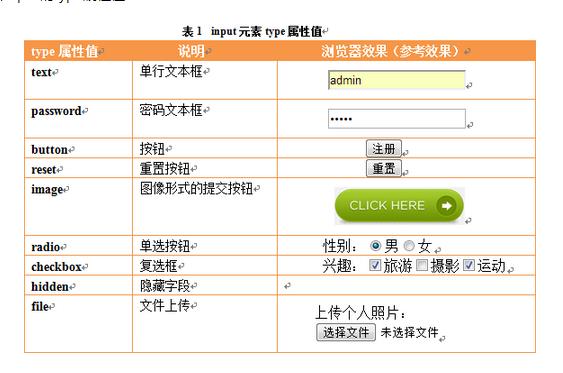
下面分别阐述:
1.文本框text
语法如下:
<!DOCTYPE html PUBLIC "-//W3C//DTD XHTML 1.0 Transitional//EN" "http://www.w3.org/TR/xhtml1/DTD/xhtml1-transitional.dtd">
<html xmlns="http://www.w3.org/1999/xhtml">
<head>
<title>form标签实验</title>
</head>
<body>
<form name="text1" method="get" action="HTMLPage.htm"">
姓名:<input type="text" value="" size="15" maxlength="" /> <br />
年龄:<input type="text" value="18" size="3" maxlength="3" />
</form>
</body>
</html>
显示效果如下:
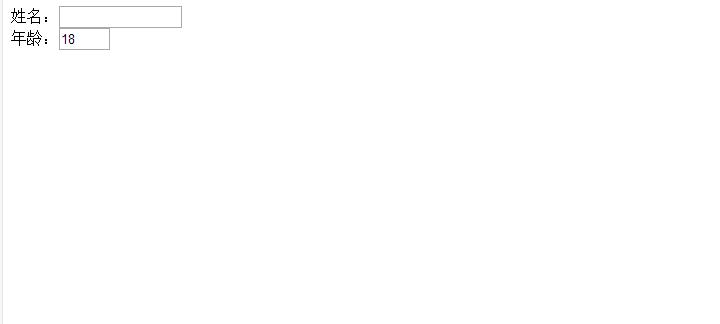
这里可以看出input type的属性值有value,size,maxlength分别表示默认字体,文本框长度,最多输入的字符数。
2.密码文本框password
这个类型和文本框类似,也有三个属性,value、size、maxlength
<!DOCTYPE html PUBLIC "-//W3C//DTD XHTML 1.0 Transitional//EN" "http://www.w3.org/TR/xhtml1/DTD/xhtml1-transitional.dtd">
<html xmlns="http://www.w3.org/1999/xhtml">
<head>
<title>form标签实验</title>
</head>
<body>
<form name="text1" method="get" action="HTMLPage.htm"">
姓名:<input type="text" value="" size="15" maxlength="" /> <br />
年龄:<input type="text" value="18" size="3" maxlength="3" /> <br />
账号:<input type="text" value="" size="5" maxlength="" /> <br />
密码;<input type="password" value="" size="8" maxlength="" /><br />
</form>
</body>
</html>效果如下;
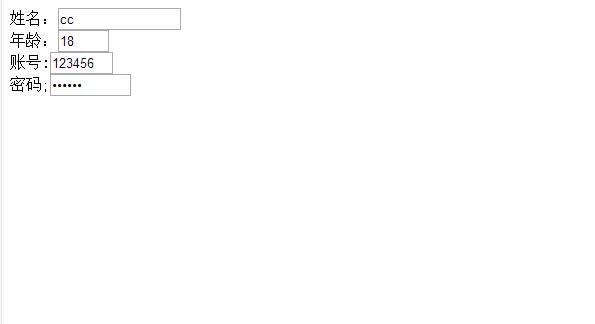
这里的value是框内默认的值,size是文本框的长度,maxlength是最大输入数。
3.单选按钮radio
单选按钮radio只能在选项列表中选择一项,选项与选项之间是互斥的。
语法如下:
<!DOCTYPE html PUBLIC "-//W3C//DTD XHTML 1.0 Transitional//EN" "http://www.w3.org/TR/xhtml1/DTD/xhtml1-transitional.dtd">
<html xmlns="http://www.w3.org/1999/xhtml">
<head>
<title>form标签实验</title>
</head>
<body>
<form name="text1" method="get" action="HTMLPage.htm"">
姓名:<input type="text" value="" size="15" maxlength="" /> <br />
年龄:<input type="text" value="18" size="3" maxlength="3" /> <br />
账号:<input type="text" value="" size="5" maxlength="" /> <br />
密码;<input type="password" value="" size="8" maxlength="" /><br />
<input type="radio" name="question1" value="boy" />男
<input type="radio" name="question1" value="girl" />女
<br />
<input type="radio" name="question2" value="80后"/>80后
<input type="radio" name="question2" valude="90后" />90后
<input type="radio" name="question2" valude="00后" />00后
</form>
</body>
</html>
效果如下:
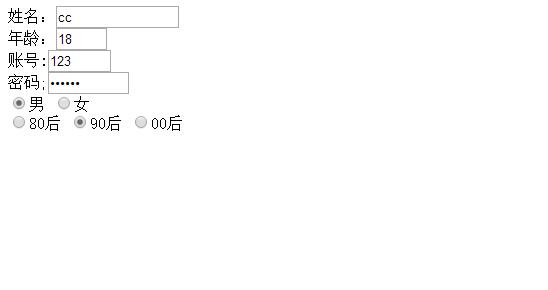
注意式中,type是radio,即单选框。name值必须是一样的才是一类问题,否则可以重复选择。value值现在不加虽然外型上看起来没什么差别,但是语义上不一样,需要注意。
4.复选框(多选)checkbox
需要记住的是checkbox需要跟label配套使用。
<!DOCTYPE html PUBLIC "-//W3C//DTD XHTML 1.0 Transitional//EN" "http://www.w3.org/TR/xhtml1/DTD/xhtml1-transitional.dtd">
<html xmlns="http://www.w3.org/1999/xhtml">
<head>
<title></title>
</head>
<body>
<form name="form1" method="get" action="text.htm">
你喜欢的水果有:<br />
<input id="checkbox1" type="checkbox" checked="checked" /> <label for="checkbox1">苹果</label><br />
<input id="checkbox2" type="checkbox" /><label for="checkbox2">banana</label><br />
<input id="checkbox3" type="checkbox" /><label for="checkbox3">pear</label>
</form>
</body>
</html>
效果图:
5.按钮button
按钮分为普通按钮button,提交按钮submit和重置按钮reset。
普通按钮,一般需要配合JavaScript脚本才能实现表单。
语法:
<!DOCTYPE html PUBLIC "-//W3C//DTD XHTML 1.0 Transitional//EN" "http://www.w3.org/TR/xhtml1/DTD/xhtml1-transitional.dtd">
<html xmlns="http://www.w3.org/1999/xhtml">
<head>
<title></title>
</head>
<body>
<form name="form1" method="get" action="text.htm">
你喜欢的水果有:<br />
<input id="checkbox1" type="checkbox" checked="checked" /> <label for="checkbox1">苹果</label><br />
<input id="checkbox2" type="checkbox" /><label for="checkbox2">banana</label><br />
<input id="checkbox3" type="checkbox" /><label for="checkbox3">pear</label>
<br />
<!--按钮示例-->
账号:<input type="text" /><br />
密码:<input type="password"" /><br />
<input type="submit" value="提交" />
<input type="reset" value="重置" />
</form>
</body>
</html>
效果图:
submit按钮是递交表单信息给服务器处理,要用到JavaScript知识,之后会说到。
6.图片域image
可以用图像域来美化一个按钮,即图像可以做图像存在,参照img标签,也可以作为按钮功能存在。当然也可以用ccs来制作。
语法如下:
<!DOCTYPE html PUBLIC "-//W3C//DTD XHTML 1.0 Transitional//EN" "http://www.w3.org/TR/xhtml1/DTD/xhtml1-transitional.dtd">
<html xmlns="http://www.w3.org/1999/xhtml">
<head>
<title></title>
</head>
<body>
<form name="form1" method="get" action="text.htm">
你喜欢的水果有:<br />
<input id="checkbox1" type="checkbox" checked="checked" /> <label for="checkbox1">苹果</label><br />
<input id="checkbox2" type="checkbox" /><label for="checkbox2">banana</label><br />
<input id="checkbox3" type="checkbox" /><label for="checkbox3">pear</label>
<br />
<!--按钮示例-->
账号:<input type="text" /><br />
密码:<input type="password"" /><br />
<input type="submit" value="提交" />
<input type="reset" value="重置" />
<!--image按钮示例-->
<input type="image" src="img/1.jpg" />
</form>
</body>
</html>
这里面src指定的是图像的来源。
7.隐藏域hidden
就是在输入数据过程中,不希望被别人看到。
语法:
<input type="hidden" value="10"/>在ASP.NET动态页面中才会看到他真正的用处。
8.文件域file
目的:这是为了在HTML中,用input标签实现文件的上传。但是需要注意的是必须在form的标签中说明编码方式 enctype=”multipart/form-data“。
语法为:
<input type="file"/>效果图:
9.文本域textarea
单行文本text只能输入一行信息,而多行文本框可以输入多行信息。
多行文本框使用的textarea标签,而不是input标签。
语法:
<textarea rows="行数" cols="列数">多行文本框内容</textarea>总结:文本共有三种形式,分别是单文本,密码和多文本。其中签两个都用input标签,而第三个用textare标签。
<!--单文本-->
<input type="text" value="10"/>
<input type="password" value="2"/>
<!--多行文本-->
<textarea rows="8" cols="5">请介绍你自己</textarea>10.下拉列表
下拉列表必须由select和option配套使用,这和无序列表由ul和li配合使用原理类似。
语法如下:
<select>
<option>********</option>
.........
<option>**********</option>
</select><!DOCTYPE html PUBLIC "-//W3C//DTD XHTML 1.0 Transitional//EN" "http://www.w3.org/TR/xhtml1/DTD/xhtml1-transitional.dtd">
<html xmlns="http://www.w3.org/1999/xhtml">
<head>
<title></title>
</head>
<body>
<form name="form1" method="get" action="text.htm">
你喜欢的水果有:<br />
<input id="checkbox1" type="checkbox" checked="checked" /> <label for="checkbox1">苹果</label><br />
<input id="checkbox2" type="checkbox" /><label for="checkbox2">banana</label><br />
<input id="checkbox3" type="checkbox" /><label for="checkbox3">pear</label>
<br />
<!--按钮示例-->
账号:<input type="text" /><br />
密码:<input type="password"" /><br />
<input type="submit" value="提交" />
<input type="reset" value="重置" />
<br />
<input type="file" />
<!--隐藏域-->
<input type="hidden" value="10" />
<!--下拉列表-->
</form>
<select >
<option>HTML</option>
<option>CSS</option>
<option>JS</option>
<option>JSP.NET</option>
<option>JavaScript</option>
<option>ASP.NET</option>
<option>Ajax</option>
</select>
</body>
</html>
效果为:
注意这里select属性有:
multiple属性
<select multiple=”multiple“>
<option>内容</option>
................
<option>内容</option>
</select>size属性
表示下拉列表最多显示的个数
<select multiple=”multiple“ size="4">
<option>内容</option>
................
<option>内容</option>
</select>11.表单按钮与button标签按钮
这里有2种实现按钮的形式,分别是input表单标签和button标签。在实际应用时候如果涉及到数据的交互使用input,否则可以使用button,可以插入图像,美化按钮。
但是也可以css+div标签来做。
<!DOCTYPE html PUBLIC "-//W3C//DTD XHTML 1.0 Transitional//EN" "http://www.w3.org/TR/xhtml1/DTD/xhtml1-transitional.dtd">
<html xmlns="http://www.w3.org/1999/xhtml">
<head>
<title></title>
</head>
<body>
<form name="form1" method="get" action="text.htm">
你喜欢的水果有:<br />
<input id="checkbox1" type="checkbox" checked="checked" /> <label for="checkbox1">苹果</label><br />
<input id="checkbox2" type="checkbox" /><label for="checkbox2">banana</label><br />
<input id="checkbox3" type="checkbox" /><label for="checkbox3">pear</label>
<br />
<!--按钮示例-->
账号:<input type="text" /><br />
密码:<input type="password"" /><br />
<input type="submit" value="提交" />
<input type="reset" value="重置" />
<br />
<input type="file" />
<!--隐藏域-->
<input type="hidden" value="10" />
<!--下拉列表-->
</form>
<select >
<option>HTML</option>
<option>CSS</option>
<option>JS</option>
<option>JSP.NET</option>
<option>JavaScript</option>
<option>ASP.NET</option>
<option>Ajax</option>
</select>
<div>
<!--按钮实验-->
采用的是input标签:<input type="button" value="训练" /> <br />
采用button标签:<button><img src="img/button.jpg" alt="" style="width:40px;height:20px;" /></button>
</div>
</body>
</html>
效果图如下:
12.小技巧
在进行vs2010进行HTML开发的时候,经常忘记空间,可以在工具箱-》HTML工具直接拖拉就可以了。
13.表单元素不一定都要放在form标签内。对于要与服务器进行交互(也可以说是跟网站后台进行交互)的表单元素就必须放在form标签内才有效。然后,如果表单元素不需要跟服务器进行交互,那就没必要放在form标签内。
14.综合示例
<!DOCTYPE html PUBLIC "-//W3C//DTD XHTML 1.0 Transitional//EN" "http://www.w3.org/TR/xhtml1/DTD/xhtml1-transitional.dtd">
<html xmlns="http://www.w3.org/1999/xhtml">
<head>
<title></title>
</head>
<body>
<form name="form1" method="get" action="text.htm">
<div>
昵称:<input id="Text1" type="text" /><br />
密码:<input id="Password1" type="password" /><br />
邮箱:<input id="Text2" type="text" /> <select id="Select1"><br />
<option>qq.com</option>
<option>163.con</option>
<option>google.com</option>
</select>
</div>
<div>
性别:<input id="Radio1" type="radio" />男;<input id="Radio1" type="radio" />女;<br />
兴趣:<input id="Checkbox1" type="checkbox" />旅游;<input id="Checkbox2" type="checkbox" />摄影;<input
id="Checkbox3" type="checkbox" />运动;<br />
</div>
<div>
个人介绍:<br />
<textarea id="TextArea1" cols="20" rows="2">毛扇指千镇,铁马踏冰河</textarea><br />
</div>
<div>
<input id="Button1" type="button" value="注册" />
</div>
<br />
上传个人照片:
<input id="Text3" type="file" />
</form>
</body>
</html>
效果图:








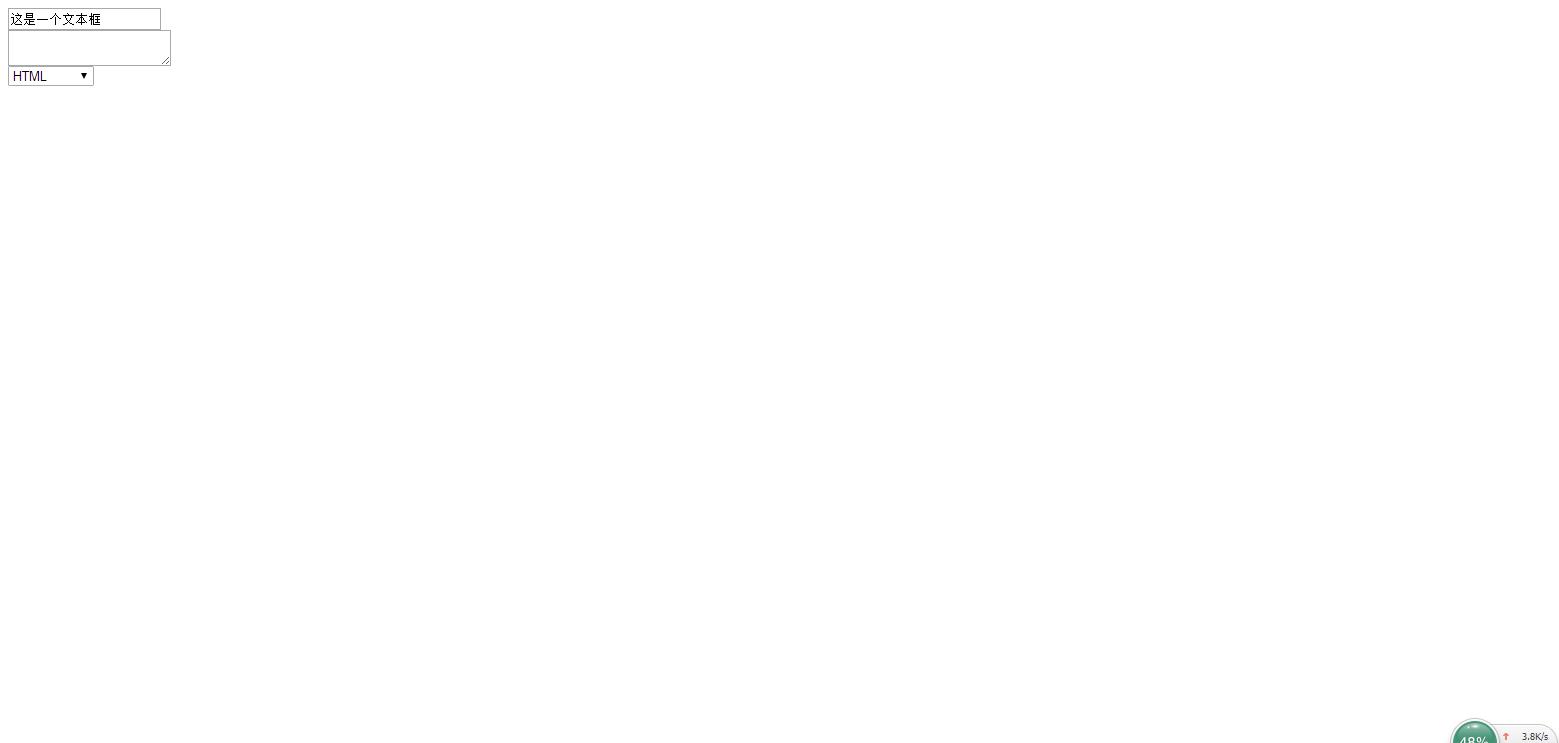
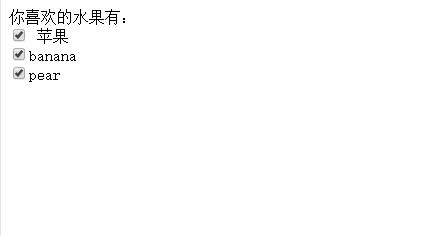
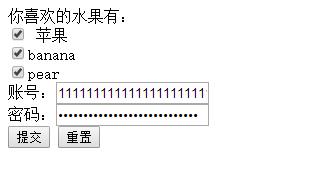
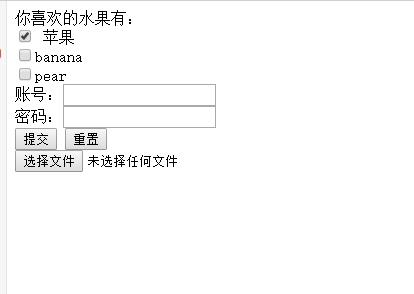
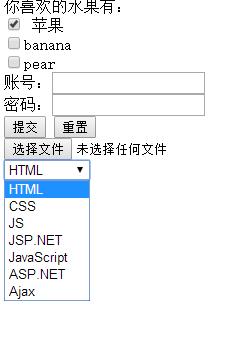
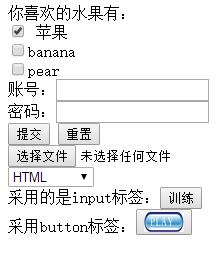
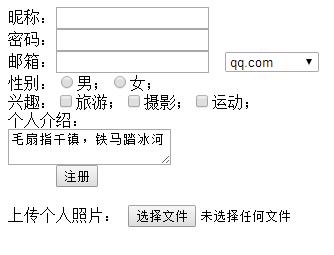














 311
311

 被折叠的 条评论
为什么被折叠?
被折叠的 条评论
为什么被折叠?








